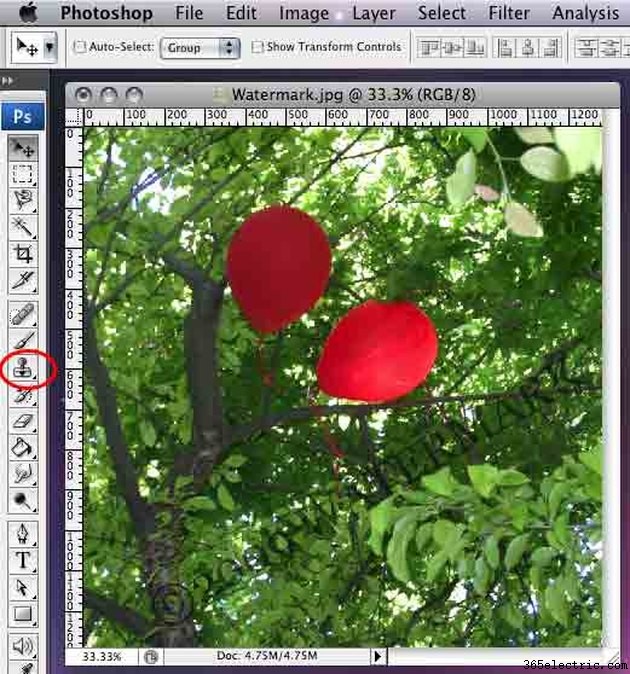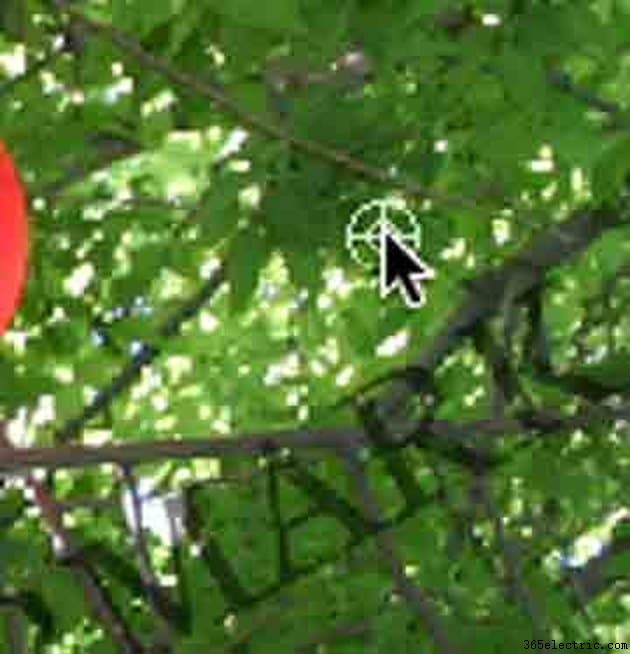As marcas d'água geralmente são colocadas nas imagens para proteger o criador de violações de direitos autorais. Como a Adobe oferece suporte aos direitos autorais dos criadores, eles não facilitam a remoção de marcas d'água. Às vezes, no entanto, pode ser necessário que os criadores removam uma marca d'água de sua própria imagem. Por exemplo, eles podem ter perdido ou excluído a imagem original. Além disso, alunos e professores podem usar uma parte do material protegido por direitos autorais sob a Lei de Uso Justo. Aprenda a usar a ferramenta de carimbo de clone para remover uma marca d'água de uma imagem simples no Photoshop. No entanto, isso só deve ser feito para uso pessoal ou em seu próprio trabalho. Nunca infrinja nenhuma lei de direitos autorais.
Etapa 1
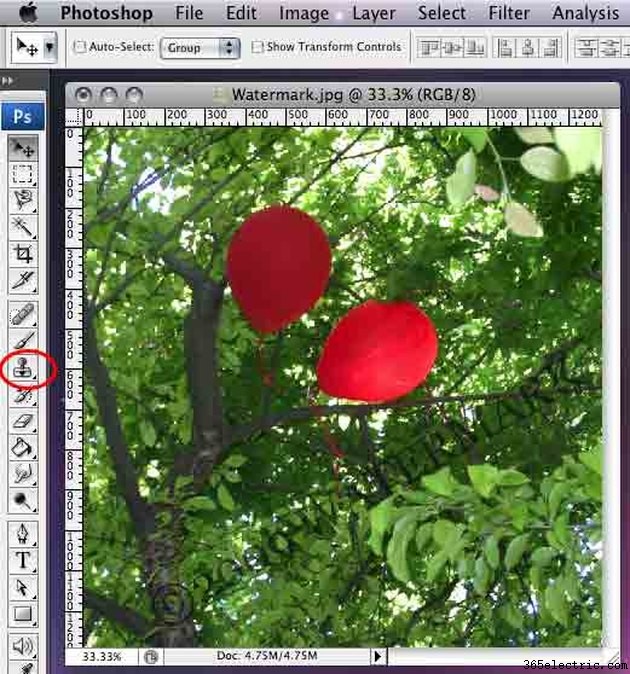
Selecione a ferramenta "Clone Stamp".
Etapa 2
Aumente o zoom na parte da marca d'água que você removerá primeiro.
Etapa 3
Altere o tamanho do pincel para um tamanho menor. Clique em "Tamanho do pincel" e digite um número menor na caixa de diálogo. Você também pode alterar o tamanho do pincel pressionando as teclas de colchete:"[" para diminuir o tamanho do pincel e "]" para aumentar o tamanho do pincel.
Etapa 4
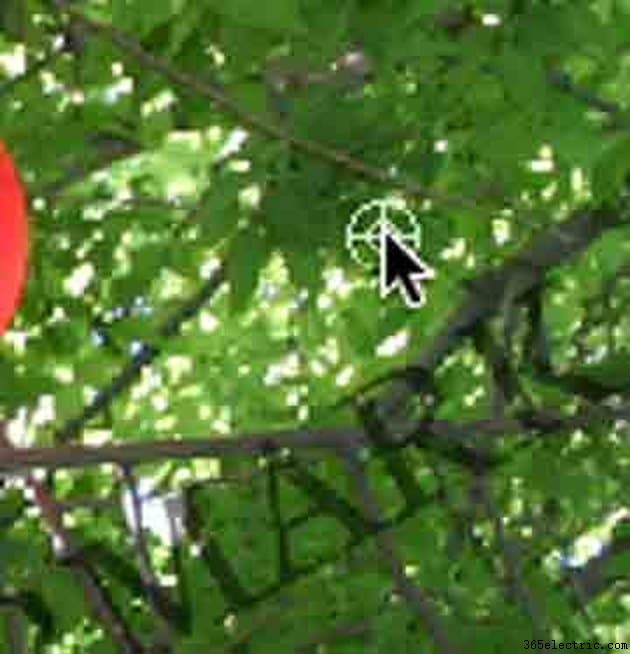
Mantenha pressionada a tecla "Alt" e selecione uma parte da imagem que não contém a marca d'água, mas é semelhante em cor à imagem sob a marca d'água. Use um tamanho de pincel menor e selecione uma parte da imagem mais próxima da marca d'água para obter uma aparência mais limpa. No entanto, também exigirá mais tempo.
Etapa 5

Pinte sobre a marca d'água até obter o resultado desejado nesta parte da marca d'água.
Etapa 6
Repita as etapas 4 e 5 para remover a parte restante da marca d'água. Também pode ser necessário usar outras ferramentas para limpar a parte da imagem que você clonou.
Aviso
As marcas d'água são usadas para proteger a imagem contra violações de direitos autorais. Remova apenas marcas d'água de suas próprias imagens.